短いメッセージやスピーディな会話のやりとりを楽しめるLINE。利用者数も非常に多い便利なツールとして定着していますが、iPhoneやAndroidの機種変更後も今までの端末と同様にLINEを使用したい時は、旧端末から新端末へデータを移動し、LINEアカウントの引き継ぎをしておかなければなりません。
この時、アカウント引き継ぎの設定だけを行ってログインしたら、「友達リストは引き継ぎしたものの、トーク履歴が消えていた」という方もいらっしゃるのではないでしょうか。そうならないためにも、機種変更する前に必要なデータの引き継ぎをしておきたいものです。
そこで今回は、iPhone機種変更時にLINEを引き継ぎする方法についてご紹介します。
iPhone機種変更時にLINEを引き継ぎする方法
iPhoneユーザーの場合には、iTunesにLINEのバックアップを取っておく方法や、iCloudにLINEのバックアップを行う方法などがあります。 iCloudを利用した方法ならパソコンに接続する必要がなく、スマートフォン端末だけでバックアップができます。
この2つの方法の他に、iPhone本体のストレージに残されたデータを使って引き継ぐことも可能です。ただし、こうした方法だと、iPhone端末に保存しておいた全てのデータが、バックアップをした時点の状態まで戻ってしまいますので注意しましょう。仮にバックアップを実施していなかった時は、専用のバックアップツールでパソコンに保存したファイルを活用して引き継ぐことができます。
バックアップツールの中で、シンプル操作で初心者の方でもすぐにLINEデータのバックアップや保存ができるソフトが「iSkysoft Toolbox-LINE バックアップ&復元」です。
「iSkysoft Toolbox-LINE バックアップ&復元」があれば、iTunesやiCloudに保存したバックアップファイルから、データの一部だけを取り出してiPhone端末へ転送することができます。この時、転送されたデータを除いたファイルについては、上書き保存されません。そのため、上書き保存によって他のデータが失われてしまうことを避けられます。
「iSkysoft Toolbox for iOS」を使ってiPhone機種変更時にLINEを引き継ぎする方法
① ソフトを起動してパソコンとiPhoneを接続:
「iSkysoft Toolbox for iOS」を起動するとメインのインターフェイスが画面上に現れます。その画面上の「LINE バックアップ&復元」というボタンをクリックし、使っているiPhone端末をソフトが起動しているパソコンに接続して下さい。

② LINEのデータをバックアップして部分的にエクスポート:
LINEのチャットメッセージや添付ファイルをバックアップし、部分的にエクスポートしていきます。バックアップの手順は、画面上の「バックアップ」というボタンを選ぶだけです。ボタンを押すと、バックアップの作業が始まります。バックアップが完了するまで、iPhone端末とパソコンの接続は解除しないようにしましょう。
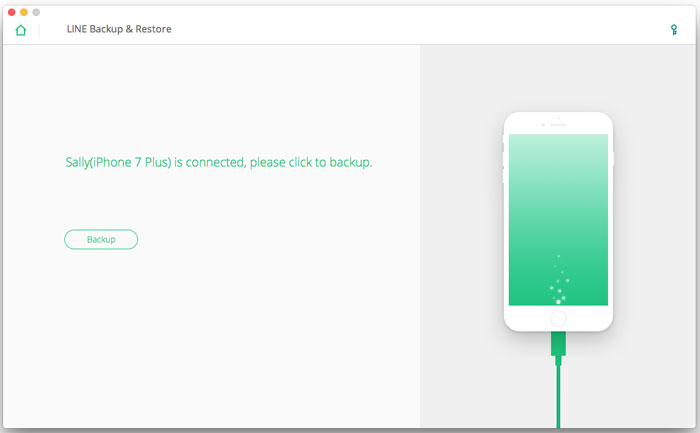
③ バックアップデータをプレビューしてパソコンに保存:
データのバックアップが完了すると、「確認」のボタンから詳細が確認できるようになります。確認する際は「プレビュー」ボタンをクリックしましょう。パソコンに保存する際は、「保存」ボタンからデータをパソコンに保存できます。
④ iPhoneにLINEデータを復元する:
バックアップが終了したら、LINEデータをiPhone端末に復元することが可能です。復元するには、「復元」ボタンを押して下さい。すると、ポップアップウィンドウが出て、接続中のiPhone端末上のLINEバックアップ全てを復元する旨が通知されます。復元処理が完了するまで、端末の接続は解除しないでおきます。処理が終われば、データの復元が完了します。
いかがでしたか。「iSkysoft Toolbox-LINE バックアップ&復元」を使えば、iPhoneはもちろん、iPadやiPod Touch上のLINEトーク履歴や添付ファイルを、MacだけでなくWindowsのパソコンにバックアップできます。バックアップは高速で行われ、復元処理も手軽に行えるので、長時間の作業が苦手な方にも最適なソフトです。










渡辺純子
編集
0 Comment(s)